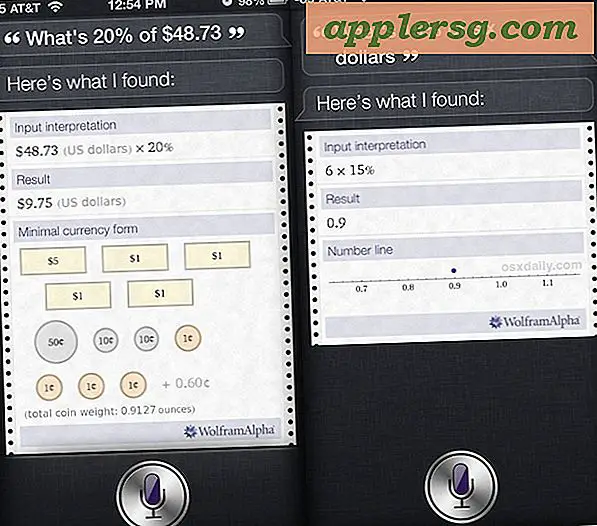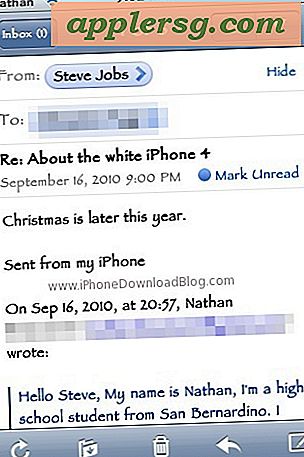Så här infogar du en kalender i ett Excel-kalkylark
Om du har Microsoft Excel finns det många olika bilder du kan lägga till i dina kalkylark. Du kan infoga diagram, grafer eller objekt. Om du vill infoga en kalender i Excel är det enkelt att göra det, men först måste du ladda ner en kalendermall. När du har laddat ner och sparat kalendermallen kan du sedan infoga den i ett kalkylark så ofta du vill.
Ladda ner en kalendermall från Microsoft Office Online. Sök igenom tillgängliga mallar och, efter att du har hittat en du gillar, klickar du på kalenderlänken och väljer "Ladda ner".
Klicka på "Acceptera" för att godkänna serviceavtalet och klicka på "Spara" för att spara mallen på din dator.
Öppna Excel-arbetsboken som du vill infoga en kalender i. Klicka på knappen "Infoga" högst upp på sidan och välj "Objekt" i menyn som faller ner.
Välj "Skapa från fil" i rutan Objekt som öppnas och klicka på "Bläddra" för att söka efter kalendermallen. När du hittar den väljer du mallen och klickar på "Infoga". Kalendern visas sedan i kalkylarket.
Tips
Du kan ändra storleken på kalendern genom att klicka på ett av de fyra hörnen och dra hörnet in eller ut.